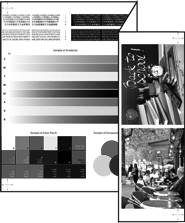Configuración del controlador de impresora
Elemento del menú
Defina los elementos siguientes en el controlador de impresora.
Elemento del menú
2-Sided
Original Size
Orientación original
Tamaño de papel
Plegado en Z
Paper Tray
Defina también los ajustes siguientes en la ventana Imprimir de la Aplicación.
Copies
Sugerencias
Cuando realice ajustes en el controlador de impresora, compruebe que no hayan quedado ajustes anteriores en las pestañas Diseño, Finalizar, Cubiertas, etc.
Ajuste de la ventana Propiedades
Abra los datos del original con la aplicación y, a continuación, haga clic en Impresión en el menú Archivo.
Seleccione la impresora que se va a utilizar para imprimir y haga clic en Propiedades.
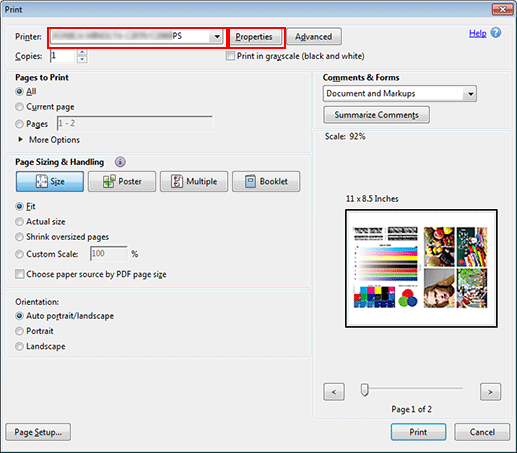
Haga clic en la pestaña Diseño y, a continuación, defina los elementos siguientes.
Ejemplo:
Elemento
Configuración
2 caras
Marcado
Original Size
A3
Orientación original
Apaisado
Tamaño papel
A3
explicación adicionalSi la configuración especificada no se muestra en la vista previa, haga clic en Obtener información del dispositivo en la ficha Configurar para obtener la información del dispositivo.
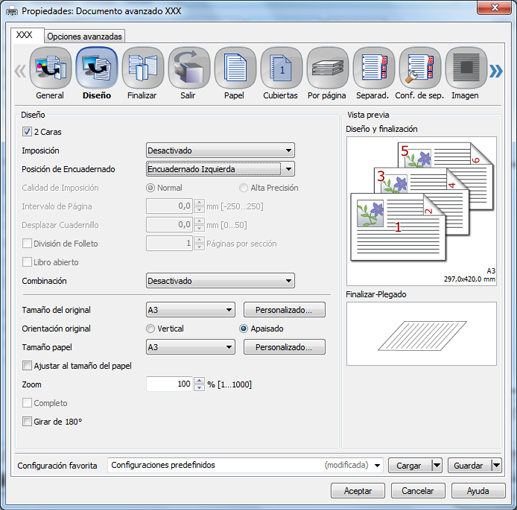
Haga clic en la pestaña Finalizar y, a continuación, ajuste Plegado.
Ejemplo:
Elemento
Configuración
Fold
Plegado en Z
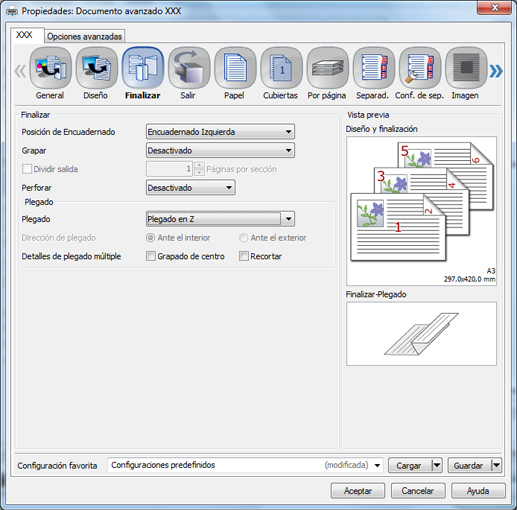
Se pueden configurar los siguientes elementos en la ficha Finalizar.
explicación adicionalCuando está instalada la unidad de acabado FS-532 de la opción, se puede detener el papel impreso con la opción Grapar.
explicación adicionalEl ajuste Perforar permite realizar agujeros (2 orificios, 3 orificios, 4 orificios o Sueco 4 orificios) en el papel.
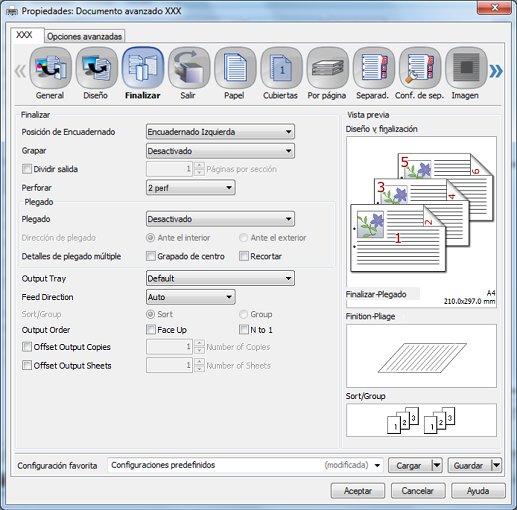
Haga clic en la pestaña Papel y, a continuación, haga clic en Obtener datos de la bandeja y del papel.
Cuando se obtienen los datos de la bandeja y del papel, se visualiza una marca de verificación en verde
 .
.explicación adicionalSi no se han podido obtener los datos de la bandeja y del papel, se visualiza una marca x en rojo
 . Compruebe que la bandeja de papel de la unidad opcional esté instalada correctamente.
. Compruebe que la bandeja de papel de la unidad opcional esté instalada correctamente.
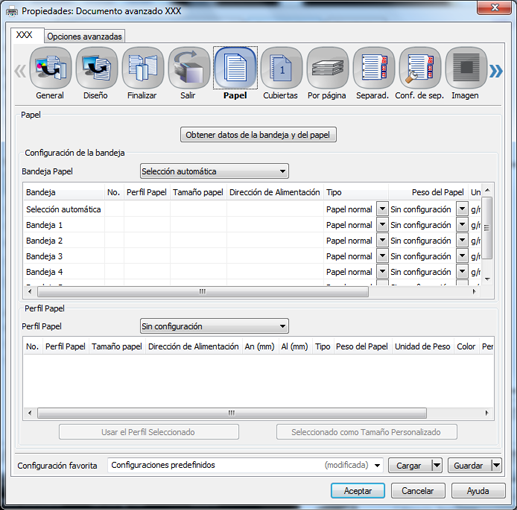
Seleccione una bandeja en Bandeja Papel y, a continuación, haga clic en Aceptar.
Ejemplo: aquí, la explicación presupone que se ha definido papel (A3: Borde Corto) en la Bandeja 1.
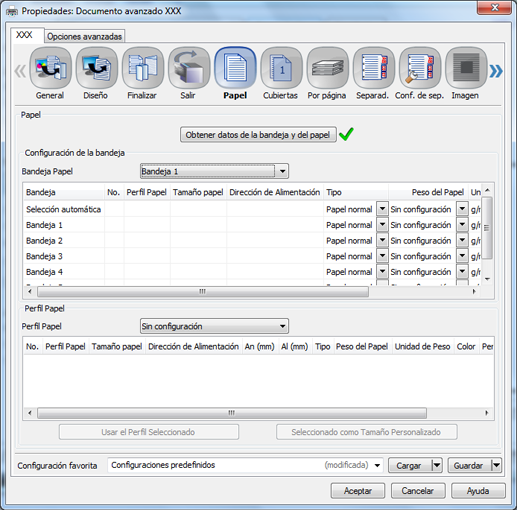
Salida
En la pantalla Imprimir, introduzca las Copias y haga clic en Imprimir.
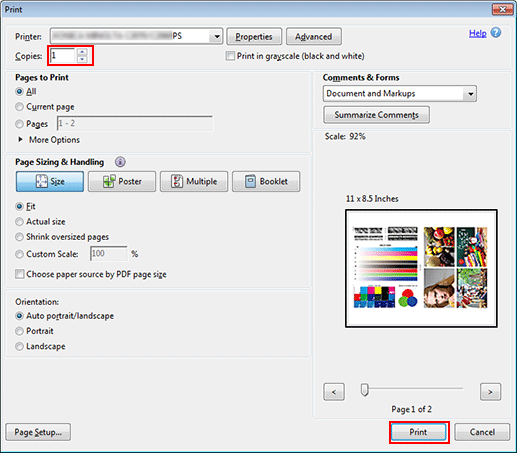
Se inicia la impresión. Cuando haya finalizado la impresión, vaya aComprobación del acabado y compruebe el acabado del documento impreso.